Ice Cream App COMPOSE UI UX
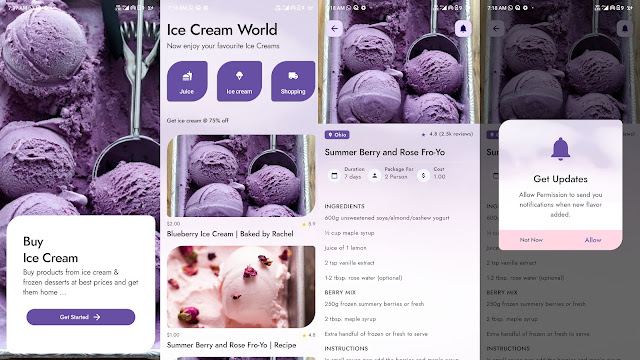
Ice Cream App android COMPOSE UI UX, where you can display your ice cream collection. In the application, you will find many screens: Splash Screen, Categories Screen, Details Screen, and Custom Dialog Screen.
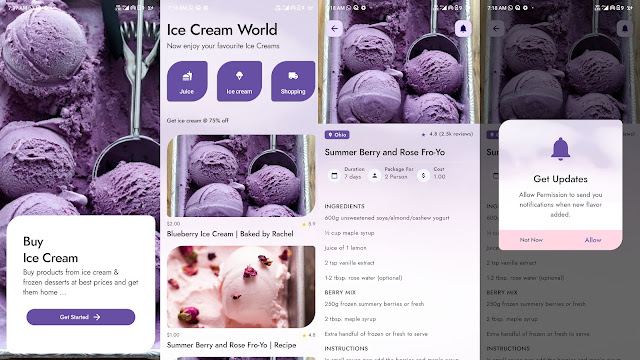
To set Dark and Light theme with jetpack compose in Android application.
Add 3 options for Dark, Light and System theme
object ThemeMode {
const val Dark = "Dark"
const val Light = "Light"
const val System = "System"
}Add data class ThemeData with title and value
data class ThemeData(
val title: String,
val value: Boolean
)where the title will be ThemeMode and value will be true or false depending upon dark and light theme Let's add a ThemeDemo composable function where we are going to add all the logic of UI
We can generate dark and light colors using the material theme builder
package io.material.compose
import androidx.compose.foundation.background
import androidx.compose.foundation.isSystemInDarkTheme
import androidx.compose.foundation.layout.*
import androidx.compose.material.Card
import androidx.compose.material.icons.Icons
import androidx.compose.material.icons.filled.ArrowBack
import androidx.compose.material.icons.filled.PlayArrow
import androidx.compose.material3.*
import androidx.compose.runtime.Composable
import androidx.compose.runtime.mutableStateOf
import androidx.compose.runtime.remember
import androidx.compose.ui.Modifier
import androidx.compose.ui.platform.LocalContext
import androidx.compose.ui.text.font.FontWeight
import androidx.compose.ui.unit.dp
import androidx.navigation.NavController
import io.material.compose.ui.theme.Material3ComposeTheme
import io.material.compose.ui.theme.Purple40
data class ThemeData(
val title: String,
val value: Boolean
)
object ThemeMode {
const val Dark = "Dark"
const val Light = "Light"
const val System = "System"
}
@OptIn(ExperimentalMaterial3Api::class)
@Composable
fun DarkLightModeDemo() {
val context = LocalContext.current
val mode = remember { mutableStateOf(ThemeData(ThemeMode.Light, false)) }
Material3ComposeTheme(
darkTheme = mode.value.value,
content = {
Scaffold(
topBar = {
CenterAlignedTopAppBar(
title = { Text("Dark theme") },
Modifier.background(Purple40),
navigationIcon = {
IconButton(onClick = { /* doSomething() */
navController.navigateUp()
}) {
Icon(
imageVector = Icons.Filled.ArrowBack,
contentDescription = "Localized description"
)
}
},
actions = {
IconButton(onClick = {
}) {
Icon(
tint = Purple40,
imageVector = Icons.Filled.PlayArrow,
contentDescription = "Read more"
)
}
}
)
},
content = {
val value = isSystemInDarkTheme()
Column(
content = {
RadioButton(
selected = mode.value.title == ThemeMode.Dark,
onClick = {
mode.value = ThemeData(ThemeMode.Dark, true)
}
)
Spacer(modifier = Modifier.size(16.dp))
Text(
ThemeMode.Dark,
style = MaterialTheme.typography.labelLarge,
color = MaterialTheme.colorScheme.onBackground,
fontWeight = FontWeight.Bold
)
Spacer(modifier = Modifier.size(16.dp))
RadioButton(
selected = mode.value.title == ThemeMode.Light,
onClick = {
mode.value = ThemeData(ThemeMode.Light, false)
})
Spacer(modifier = Modifier.size(16.dp))
Text(
ThemeMode.Light,
style = MaterialTheme.typography.labelLarge,
color = MaterialTheme.colorScheme.onBackground,
fontWeight = FontWeight.Bold
)
Spacer(modifier = Modifier.size(16.dp))
RadioButton(
selected = mode.value.title == ThemeMode.System,
onClick = {
mode.value = ThemeData(ThemeMode.System, value)
})
Spacer(modifier = Modifier.size(16.dp))
Text(
ThemeMode.System,
style = MaterialTheme.typography.labelLarge,
color = MaterialTheme.colorScheme.onBackground,
fontWeight = FontWeight.Bold
)
//.................................
Spacer(modifier = Modifier.size(16.dp))
Card(
content = {
Column(content = {
Text("Card with dark and light theme"
, style = MaterialTheme.typography.labelLarge)
}, modifier = Modifier.padding(16.dp))
}, modifier = Modifier.fillMaxWidth()
)
}, modifier = Modifier.padding(30.dp))
}
)
})
}
..